Die farbliche Hervorhebung der Menüpunkte
in Photoshop CS3 Extended
Gerade für Photoshopanfänger sind diese farblichen
Hervorhebungen sehr nützlich um die einzelnen
Menüpunkte schnell wiederzufinden.
Für die Fortgeschrittenen sind sie aber
auch eine gute Stütze.
Los geht:
Geh bitte auf
Bearbeiten und
Menüs
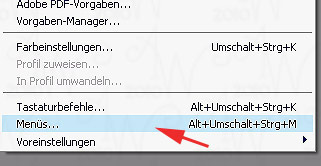
Jetzt öffnet sich dieses Fenster
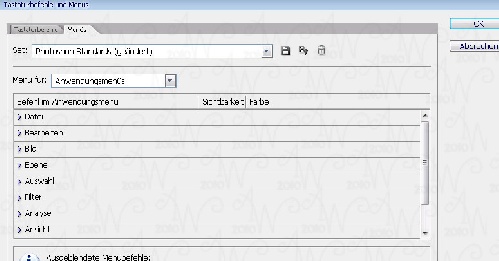
In diesem Beispiel klicke ich jetzt
Datei an
(vorne an dem kleinen Dreieck)
Jetzt siehst du was alles in dem Menüpunkt ist und
kannst die einzelnen Punkte anklicken, zum farblichen Hervorheben.
Dazu klickst du bitte in das
Ohne rein und schon öffnet sich
ein Auswahlmenü.
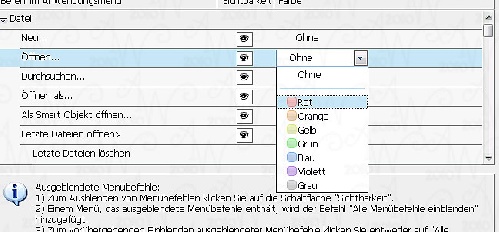
Ich habe mich bei
Öffnen für Rot entschieden.
Jetzt kannst du noch weitere Menüpunkte einfärben.

So schön übersichtlich sieht es jetzt bei mir aus:
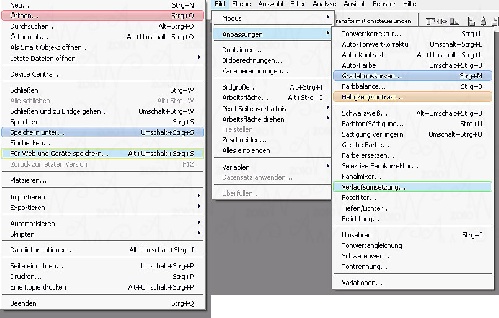
Da Photoshop die Eigenart hat hier und da mal was rauszuschmeißen
speichern wir es auch noch ab:
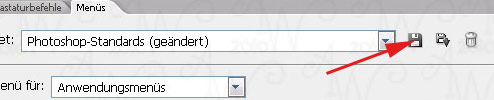
Tutorial © by Andrea Weber